手机上腾讯会议怎么共享ppt放映 腾讯会议手机版如何打开ppt
在手机时代,腾讯会议成为许多人远程办公、远程学习的必备工具,其中如何在手机上共享并放映PPT成为了许多用户关注的焦点。腾讯会议手机版提供了便捷的操作方式,让用户可以轻松打开PPT并进行分享,让远程会议更加高效便捷。接下来我们将介绍如何在腾讯会议手机版上进行PPT的共享和放映。
腾讯会议手机版如何打开ppt
方法如下:
1.打开腾讯会议,点击相应的会议。
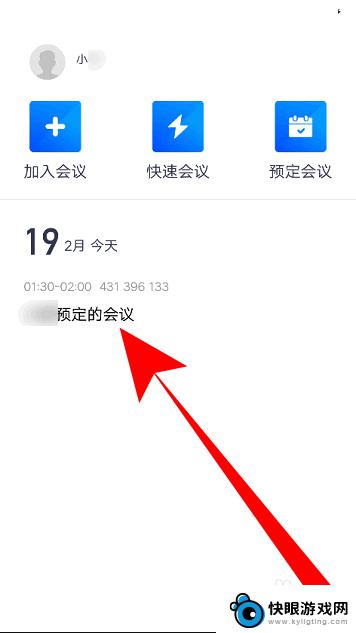
2.之后点击进入会议。
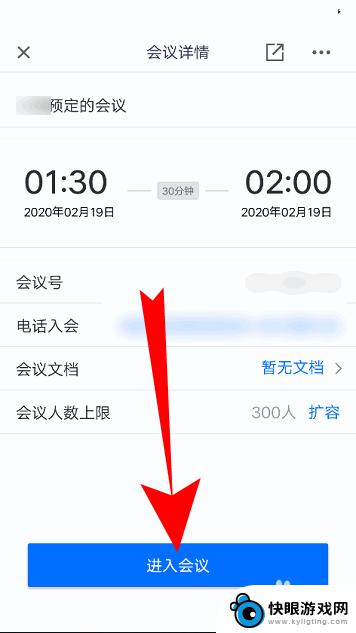
3.进入会议后,点击共享屏幕。
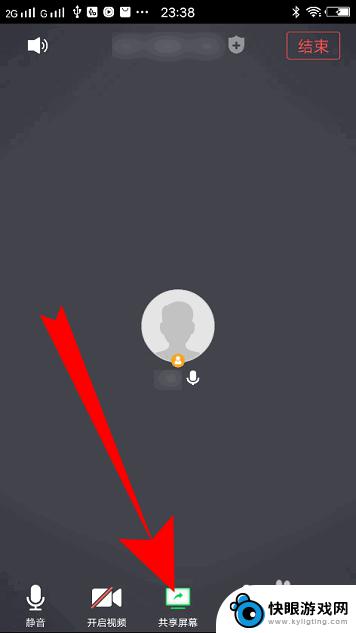
4.页面弹出提示,点击立即开始。
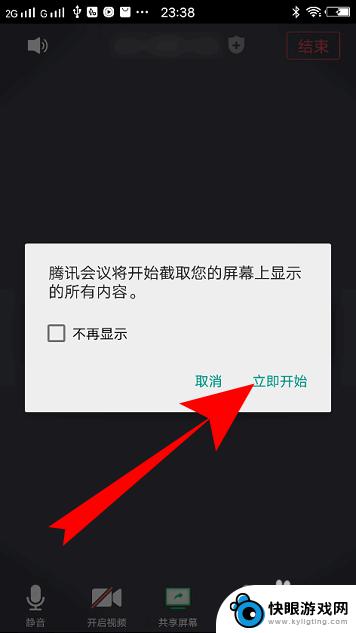
5.之后最小化腾讯会议,打开手机上的PPT。
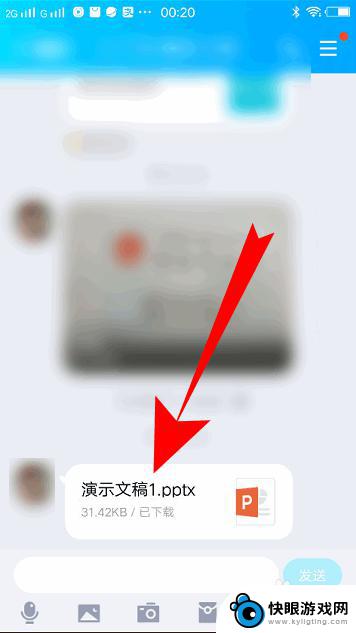
6.进入PPT界面后即可播放PPT了,观看直播的人员也可以看到放映的PPT。
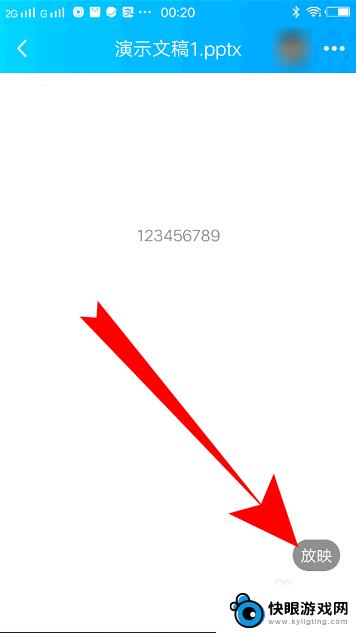
7.总结
1、打开腾讯会议,点击相应的会议。
2、之后点击进入会议。
3、进入会议后,点击共享屏幕。
4、页面弹出提示,点击立即开始。
5、之后最小化腾讯会议,打开手机上的PPT。
6、进入PPT界面后即可播放PPT了。
以上就是手机上腾讯会议如何共享ppt放映的全部内容,如果遇到这种问题,可以尝试按照以上方法解决,希望这对大家有所帮助。
相关教程
-
 腾讯会议一屏显示9人怎么改为25 腾讯会议怎么设置多屏幕显示
腾讯会议一屏显示9人怎么改为25 腾讯会议怎么设置多屏幕显示腾讯会议一屏最多显示9人的限制给用户带来了一定的不便,但实际上只要在设置中进行简单的调整,就可以轻松实现多屏幕显示,让会议更加高效和便捷,通过腾讯会议的设置界面,用户可以选择显...
2024-03-01 13:42
-
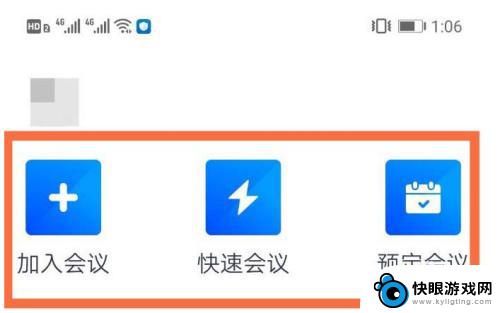 手机腾讯会议听不到声音怎么办 如何解决手机腾讯会议没有声音的问题
手机腾讯会议听不到声音怎么办 如何解决手机腾讯会议没有声音的问题在现代社会的高速发展下,手机已经成为我们生活中不可或缺的一部分,而腾讯会议作为一款常用的手机会议软件,方便了人们的沟通和交流。有时候我们可能会遇到手机腾讯会议无声音的问题,这无...
2024-02-29 15:20
-
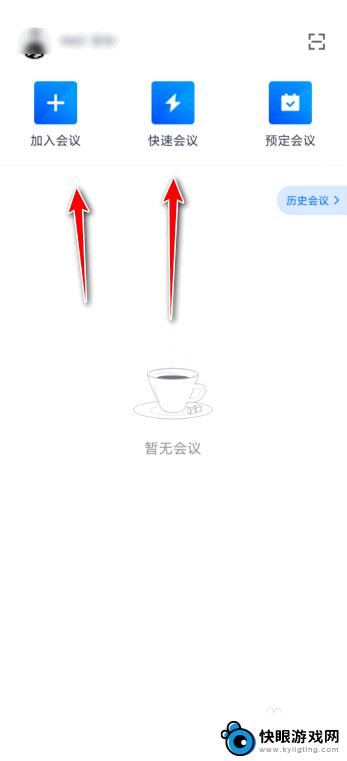 腾讯会议如何将手机投屏到电脑 腾讯会议怎么投屏到电视
腾讯会议如何将手机投屏到电脑 腾讯会议怎么投屏到电视腾讯会议作为一款广受欢迎的视频会议工具,为用户提供了便捷的沟通和协作方式,在日常工作和生活中,有时我们需要将手机上的内容投屏到电脑或电视上进行展示,而腾讯会议正好提供了这样的功...
2024-09-03 13:33
-
 如何用腾讯会议投屏手机 腾讯会议投屏方法
如何用腾讯会议投屏手机 腾讯会议投屏方法在当今数字化时代,随着远程办公和在线会议的普及,腾讯会议作为一款优秀的视频会议工具备受关注,而如何用腾讯会议投屏手机则成为很多用户关注的焦点。通过简单的操作步骤,用户可以轻松实...
2025-02-03 09:34
-
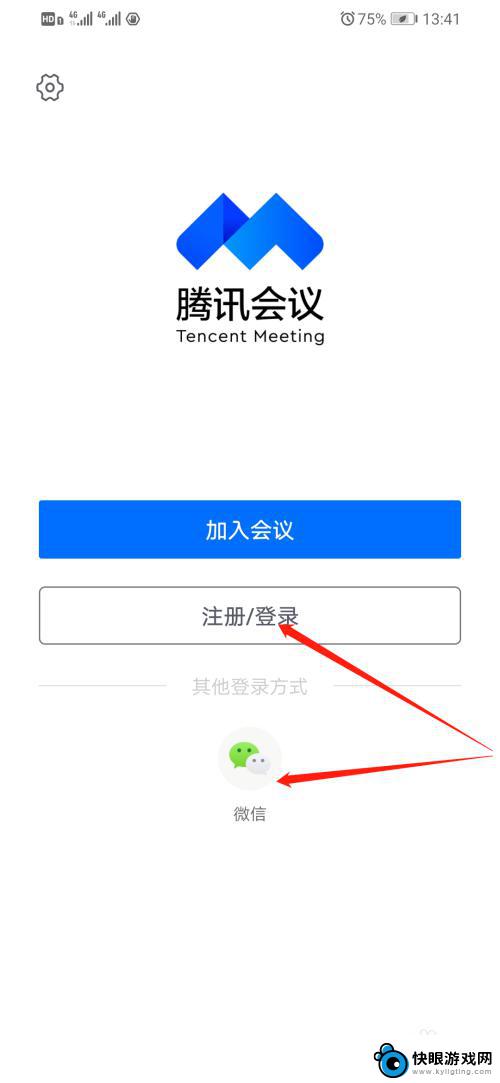 手机腾讯会议文件怎么导出来 腾讯会议文档导出方法
手机腾讯会议文件怎么导出来 腾讯会议文档导出方法在现代社会中随着手机的普及和网络的发展,人们越来越依赖手机进行工作、学习和社交,而腾讯会议作为一款便捷高效的在线会议工具,也受到了广泛的欢迎。有时我们需要将腾讯会议中的文件导出...
2024-05-10 13:23
-
 手机如何打开腾讯会议 手机QQ开视频会议步骤
手机如何打开腾讯会议 手机QQ开视频会议步骤在当今快节奏的生活中,人们越来越需要便捷高效的沟通工具,而随着科技的不断发展,手机已经成为了我们日常生活中必不可少的工具之一。而腾讯会议作为一款专为商务人士设计的视频会议软件,...
2024-01-26 12:27
-
 腾讯课堂如何分屏小米手机 腾讯课堂分屏功能怎么打开
腾讯课堂如何分屏小米手机 腾讯课堂分屏功能怎么打开腾讯课堂作为一款备受学生和教育工作者青睐的在线教育平台,为了提供更好的学习体验,不仅在功能方面不断创新,还与小米手机合作,推出了分屏功能,通过腾讯课堂的分屏功能,用户可以同时打...
2024-02-02 11:21
-
 腾讯视频两个手机登录方法 腾讯视频一个账号能同时登录几部手机
腾讯视频两个手机登录方法 腾讯视频一个账号能同时登录几部手机在现代社会人们对于视频娱乐的需求越来越大,腾讯视频作为一款热门的在线视频平台,备受用户青睐,很多用户可能会遇到一个问题,就是如何在多部手机上登录同一个腾讯视频账号。针对这个问题...
2024-04-16 12:22
-
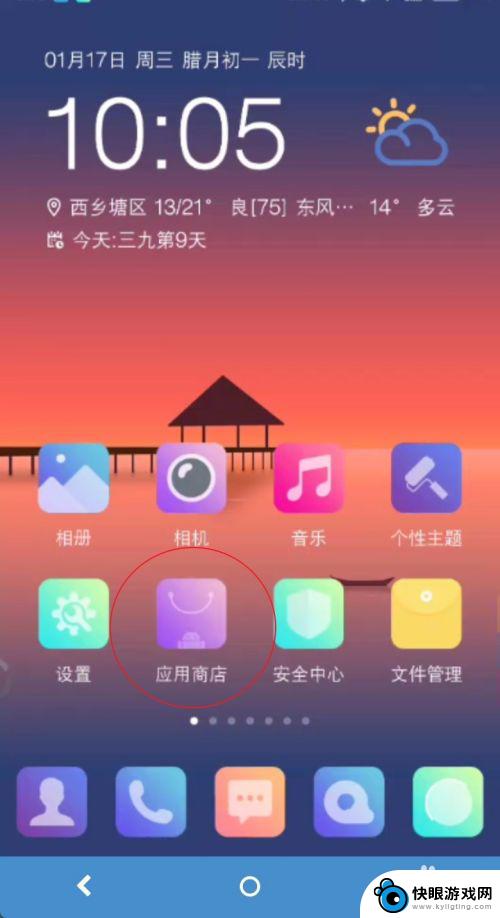 在手机上ppt怎么做 手机PPT分享方式
在手机上ppt怎么做 手机PPT分享方式在手机上制作PPT已经成为一种时尚和便利的方式,让我们可以随时随地展示自己的思想和创意,而要在手机上分享PPT,也有许多简便的方法可以选择。通过各种应用软件或者云盘服务,我们可...
2024-06-18 16:30
-
 优视猫如何解绑手机 腾讯视频绑定手机号怎么取消
优视猫如何解绑手机 腾讯视频绑定手机号怎么取消在现代社会手机已经成为人们生活中不可或缺的一部分,有时我们可能需要解绑手机和某些应用的绑定,以便更灵活地使用手机和应用。例如当我们想要解绑手机上的优视猫应用或取消腾讯视频与手机...
2024-01-23 08:26
热门教程
MORE+热门软件
MORE+-
 梓慕音乐免费最新版
梓慕音乐免费最新版
77.29MB
-
 金猪优选
金猪优选
30.89MB
-
 漫影漫画安卓手机
漫影漫画安卓手机
49.90M
-
 小峰管家官方新版
小峰管家官方新版
68.60M
-
 抖音来客软件
抖音来客软件
63.07MB
-
 萌动壁纸app手机版
萌动壁纸app手机版
23.60MB
-
 葡萄英语阅读app官网版
葡萄英语阅读app官网版
30.43M
-
 花漾盒子软件手机版
花漾盒子软件手机版
67.28M
-
 闯关有宝app
闯关有宝app
46.71MB
-
 蜂毒免费小说手机版app
蜂毒免费小说手机版app
18.25MB